Pasang mysql di Ubuntu 20.04 LTS Linux

- 1030
- 206
- Clarence Powlowski
Dalam panduan ini, kami akan menunjukkan kepada anda cara memasang MySQL di Ubuntu 20.04 Focal Fossa. Terdapat dua pakej berasingan untuk ini di Ubuntu, bergantung pada apa yang perlu anda lakukan. Anda boleh memasang mysql pelanggan pakej, yang digunakan untuk menyambung ke pelayan MySQL, atau memasang mysql pelayan perisian, yang boleh digunakan untuk menjadi tuan rumah pangkalan data anda sendiri. Kami akan meliputi kedua -duanya di bawah.
Setelah memasang pelayan MySQL, kami juga akan meneruskan langkah pertama yang perlu anda mulakan dengan menganjurkan pangkalan data, yang termasuk membuat nama pengguna dan kata laluan, membuat pangkalan data, dan memberikan kebenaran pengguna pada pangkalan data tersebut.
Dalam tutorial ini anda akan belajar:
- Pasang pelanggan MySQL di Ubuntu
- Pasang Server MySQL di Ubuntu
- Cara Menyiapkan Pangkalan Data MySQL
 Menyediakan pangkalan data dan pengguna MySQL di Ubuntu 20.04
Menyediakan pangkalan data dan pengguna MySQL di Ubuntu 20.04 | Kategori | Keperluan, konvensyen atau versi perisian yang digunakan |
|---|---|
| Sistem | Dipasang atau dinaik taraf Ubuntu 20.04 Focal Fossa |
| Perisian | Pelanggan MySQL, Server MySQL |
| Yang lain | Akses istimewa ke sistem linux anda sebagai akar atau melalui sudo perintah. |
| Konvensyen | # - Memerlukan arahan Linux yang diberikan untuk dilaksanakan dengan keistimewaan akar sama ada secara langsung sebagai pengguna root atau dengan menggunakan sudo perintah$ - Memerlukan arahan Linux yang diberikan sebagai pengguna yang tidak layak |
Pasang pelanggan MySQL di Ubuntu
Memasang klien mysql pada sistem ubuntu anda akan membolehkan anda menggunakan mysql perintah shell. Dengan arahan itu, anda akan dapat log masuk ke pelayan MySQL jauh, tetapi anda sebenarnya tidak akan menjalankan MySQL di sistem tempatan anda.
- Untuk mula memasangnya, buka terminal dan taipkan arahan berikut:
$ sudo apt pasang mysql-client
- Anda boleh mengesahkan bahawa pelanggan MySQL telah dipasang dengan jayanya dan melihat versi sistem anda berjalan dengan arahan ini:
$ mysql -v mysql ver 8.0.19-0ubuntu4 untuk linux pada x86_64 ((ubuntu))
- Sekarang anda dapat menyambung ke pelayan MySQL jauh dengan menggunakan sintaks perintah berikut:
$ mysql -u username -p password -h host -or -server -ip
Pasang Server MySQL di Ubuntu
Sekiranya anda ingin menjadi tuan rumah pangkalan data MySQL (atau berganda) di Ubuntu 20 anda.04 Sistem, maka anda perlu memasang pakej pelayan MySQL. Anda akan dapat mengakses pangkalan data dari mesin tempatan, atau dari pelanggan jauh yang menggunakan klien MySQL untuk menyambung.
- Untuk memasang Server MySQL, laksanakan arahan berikut di Terminal:
$ sudo apt pasang mysql-server
- Perkara pertama yang anda mahu lakukan setelah memasang Server MySQL anda selamat melalui arahan berikut:
$ sudo mysql_secure_installation
Anda akan diminta dengan beberapa soalan persediaan sekarang. Bagaimana anda menjawabnya bergantung kepada persekitaran di mana anda menggunakan pelayan MySQL ini. Sekiranya ragu -ragu, pilih tetapan yang paling selamat dan pilih kata laluan root yang kuat. Ini juga amalan terbaik untuk melumpuhkan log masuk akar jauh.
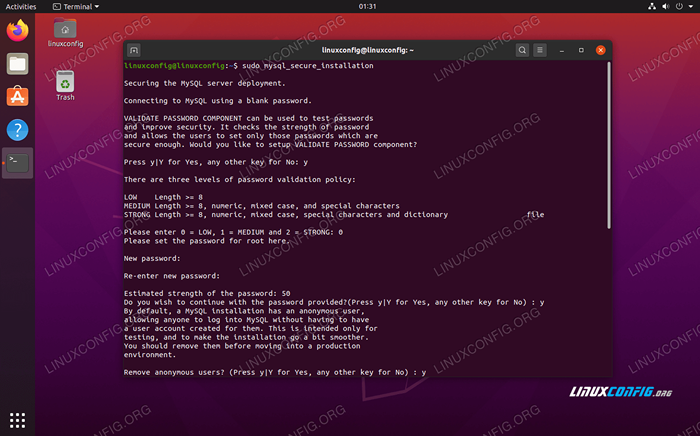 Melalui pemasangan MySQL selamat
Melalui pemasangan MySQL selamat - Secara lalai, MySQL hanya boleh diakses dari PC tempatan anda. Atas sebab keselamatan, sebaiknya simpannya dengan cara ini melainkan jika anda perlu menerima sambungan jauh (dari pengguna, pelayan web luaran, dll). Sekiranya anda perlu membenarkan akses jauh, perlu menukar garis fail konfigurasi MySQL. Gunakan nano atau editor teks pilihan anda untuk membuka fail ini:
$ sudo nano/etc/mysql/mysql.Conf.D/mysqld.cnf
Dan kemudian ubah
Pengikat-Addressgaris ke0.0.0.0bukan127.0.0.1, Seperti yang dilihat dalam tangkapan skrin di bawah. Selepas perubahan itu dibuat, anda boleh menyimpan perubahan anda dan menutup fail.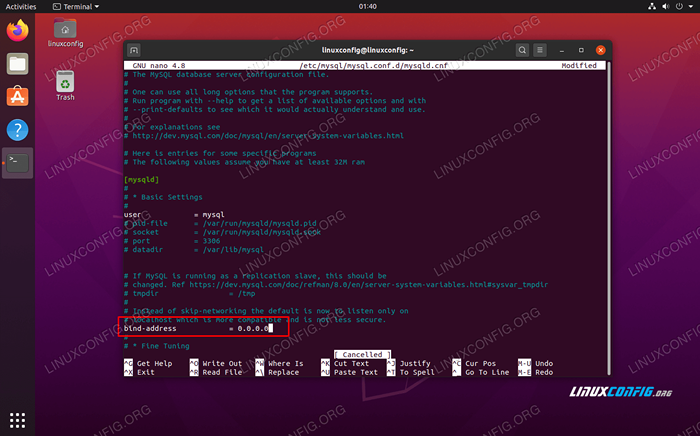 Mengedit alamat mengikat untuk menerima sambungan jauh
Mengedit alamat mengikat untuk menerima sambungan jauh - Kita perlu memulakan semula MySQL untuk perubahan ini. Sekarang juga merupakan masa yang tepat untuk (opsyenal) membolehkan MySQL bermula secara automatik selepas reboot sistem masa depan. Taipkan dua arahan berikut untuk mencapai itu:
$ sudo systemctl mulakan semula mysql $ sudo systemctl enable mysql
- Secara lalai, MySQL mendengar sambungan pada port 3306. Anda boleh mengesahkan bahawa perkhidmatan MySQL anda sedang mendengar sambungan masuk pada semua antara muka
0.0.0.0Dengan arahan ini:$ ss -ltn
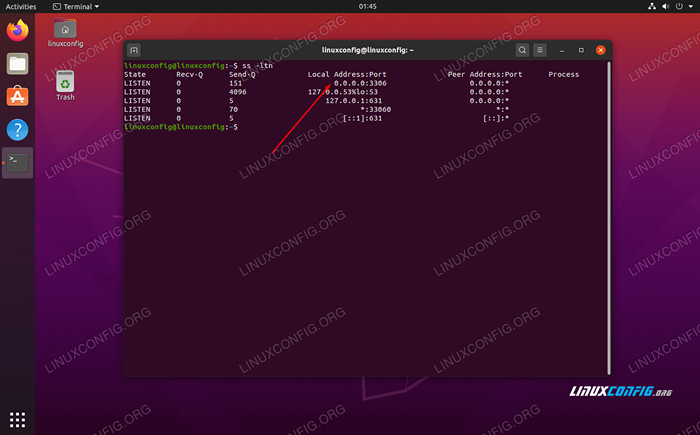 Kita dapat melihat bahawa MySQL sedang mendengar sambungan jauh di port 3306
Kita dapat melihat bahawa MySQL sedang mendengar sambungan jauh di port 3306 - Akhirnya, satu -satunya perkara yang perlu dilakukan ialah memastikan firewall pelayan anda tidak menyekat sambungan masuk pada port 3306 (port pendengaran mysql lalai). Anda boleh mengeluarkan perkara berikut
ufwPerintah untuk menambah pengecualian dalam firewall lalai Ubuntu:$ sudo ufw membenarkan mana -mana ke mana -mana port 3306 proto tcp
Cara Menyiapkan Pangkalan Data MySQL
Sekiranya anda mengikuti kami setakat ini, anda harus mempunyai pelayan MySQL yang berfungsi sepenuhnya yang dipasang di Ubuntu 20.04, dan ia harus dapat diakses dari tuan rumah jauh (jika persediaan anda memerlukan anda mempunyai fungsi itu).
Untuk mula menggunakan pemasangan MySQL Server baru anda, anda perlu membuat pangkalan data. Pangkalan data MySQL memerlukan keizinan pengguna (melainkan jika anda hanya menggunakan akaun root - tidak disyorkan) untuk menyimpan data. Kami akan membawa anda dengan asas -asas persediaan pangkalan data dalam langkah -langkah berikut.
Untuk contoh ini, kami akan menunjukkan langkah -langkah untuk menyediakan pangkalan data dan akaun pengguna baru, biarkan akaun dimasukkan dari mana -mana hos jauh, dan memberikan keizinan penuh pengguna (keupayaan untuk membuat, memasukkan, menjatuhkan, dll ) di pangkalan data kami.
- Pertama, kita perlu membuka mysql. Yang perlu anda lakukan hanyalah melaksanakan
mysqlperintah dengan keistimewaan akar:$ sudo mysql
- Untuk lebih jauh, anda pasti perlu mempelajari beberapa arahan dan sintaks MySQL, tetapi kami telah mendapat anda dilindungi dengan asas -asas yang kosong untuk membantu anda memulakan. Buat pangkalan data baru seperti SO (menggantikannya
my_databasedengan nama pangkalan data anda yang dikehendaki):mysql> buat pangkalan data my_database;
- Seterusnya, kita perlu membuat akaun pengguna baru yang akan mempunyai keistimewaan ke pangkalan data yang baru saja kita buat. Sintaks untuk melakukan ini adalah seperti berikut:
mysql> buat pengguna 'my_user'@'%' yang dikenal pasti oleh 'my_password';
Perintah di atas akan membuat pengguna baru bernama
my_userdengan kata laluanmy_password. Pengguna ini akan dapat menyambung dari mana saja di internet, seperti yang telah kita tetapkan kad liar%dalam perintah. Sekiranya kita mahu menyekat di mana ia boleh menyambung, kita boleh menentukan alamat IP sebaliknya, atau hanya membenarkan sambungan tempatan denganlocalhost. - Seterusnya, kita perlu memberikan pengguna baru ini keizinan pada pangkalan data kami. Kami akan memberi pengguna semua kebenaran pada pangkalan data kami dengan arahan berikut:
mysql> memberikan semua keistimewaan di my_database.* kepada my_user@'%';
- Terakhir, simpan semua perubahan dengan arahan ini, dan kemudian gunakan
keluarPerintah untuk menutup terminal MySQL.mysql> keistimewaan flush; mysql> keluar
 Kami telah selesai menyediakan pangkalan data dan akaun pengguna di MySQL
Kami telah selesai menyediakan pangkalan data dan akaun pengguna di MySQL
Anda kini mempunyai pangkalan data MySQL yang boleh digunakan dan akaun pengguna yang boleh menyambung dan mengeditnya. Menggunakan kelayakan yang anda buat, sistem jauh boleh log masuk ke pelayan MySQL anda untuk menyimpan data dalam pangkalan data, serta mengambilnya.
Kesimpulan
Dalam panduan ini, kami melihat cara memasang Pelanggan MySQL dan Mysql Server di Ubuntu 20.04 Focal Fossa. Sama ada anda perlu menyambung ke pangkalan data jauh atau menjadi tuan rumah pangkalan data MySQL sendiri, mengikuti langkah -langkah yang telah kami jelaskan harus melakukan tugas.
Kami juga mempelajari asas -asas pembalakan ke MySQL dan membuat pangkalan data dan pengguna baru, dan kemudian memberikan keistimewaan kepada pengguna tersebut. Ini semua yang anda perlukan untuk memulakan menyimpan dan mengambil data dalam pangkalan data anda dari tuan rumah tempatan dan jauh.
Tutorial Linux Berkaitan:
- Perkara yang hendak dipasang di Ubuntu 20.04
- Perkara yang perlu dilakukan setelah memasang ubuntu 20.04 Focal Fossa Linux
- Ubuntu 20.04 Trik dan Perkara yang Anda Tidak Tahu
- Ubuntu 20.04 Panduan
- Perkara yang perlu dipasang di Ubuntu 22.04
- Senarai dan Pemasangan Pelanggan FTP di Ubuntu 20.04 Linux ..
- Perkara yang perlu dilakukan setelah memasang Ubuntu 22.04 Jur -ubur Jammy ..
- 8 persekitaran desktop Ubuntu terbaik (20.04 Focal Fossa ..
- Ubuntu 20.04 Hadoop
- Cara Memasang MySQL di Almalinux

